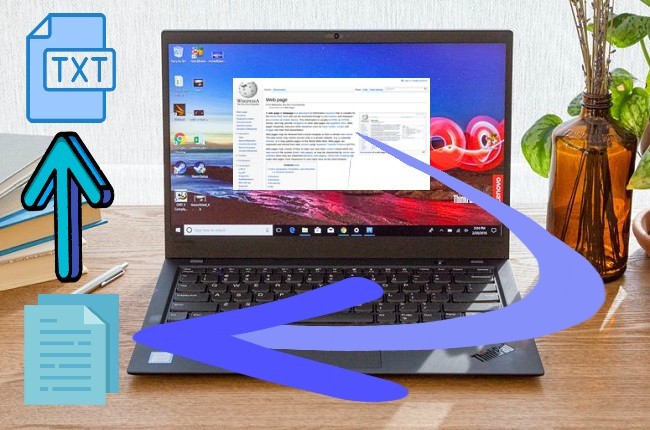
Ik moet een onderzoekspaper schrijven voor school en ik gebruik enkele internetbronnen. Gelukkig vond ik een artikel dat ik kan gebruiken als bron, maar de website is beveiligd. Kan ik tekst rechtstreeks kopiëren van een beveiligde website? Of is er een andere manier of tool om te gebruiken om de tekst te kopiëren?
Antwoord: Als je vraagt over de beveiligde website, is er niets dat je daaraan kunt doen. Maar als alternatief kan je een converter gebruiken om tekst van webpagina te kopiëren. Lees het artikel hieronder om apps te ontdekken die je hiervoor kunt gebruiken.
Manieren om Tekst te Kopiëren van een Beveiligde Website
ApowerPDF
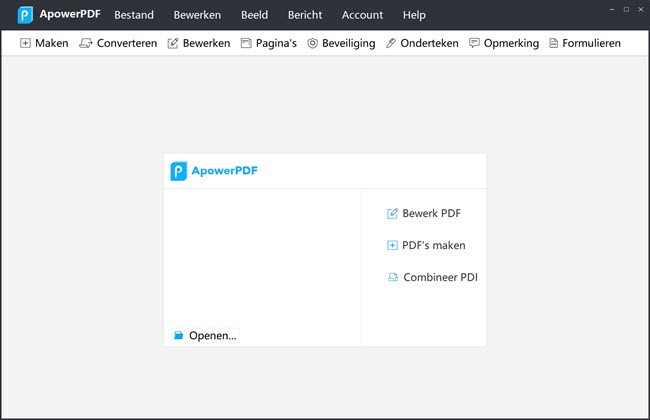
ApowerPDF is een veelzijdige PDF converter en editor. Het bevat een erg eenvoudige interface die iedereen snel kan leren en gebruiken. Met deze tool kan tekst en graphics aanpassen, afbeeldingen, tekst, watermerken en veel meer toevoegen. Hoewel het een erg eenvoudige tool is, zijn de outputs steeds van hoge kwaliteit. Je kunt ook PDF pagina’s beheren en je resultaten opslaan net zoals het originele bestand. ApowerPDF houdt de outputs altijd intact. Je kunt deze tool ook gebruiken om tekst te kopiëren van een beveiligde website.
- Download en installeer de app.
- Ga naar de website waarop je tekst wilt kopiëren en klik op “Rechts klikken” in de interface en dan op “Afdrukken”.
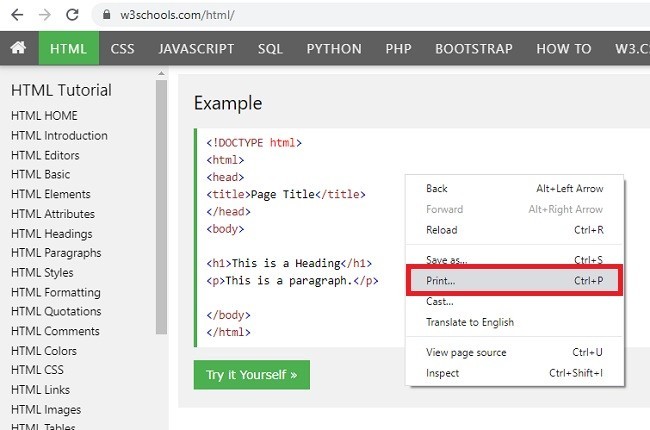
- Kies “Opslaan als PDF” als bestemming en klik dan op “Opslaan” om je bestanden op je PC op te slaan.
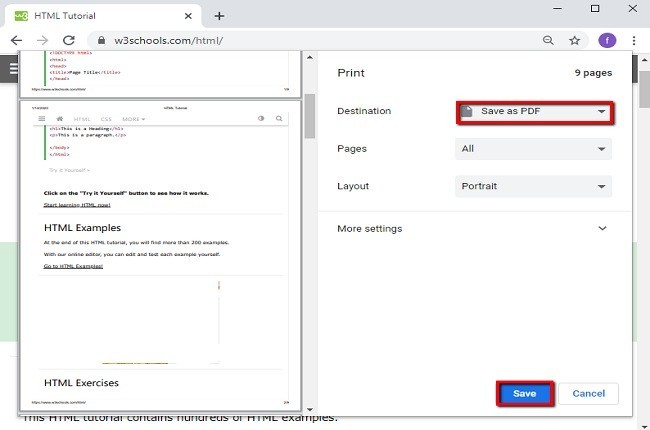
- Lanceer ApowerPDF en klik dan in het creëertabblad op “Van bestand” om je doelbestand te importeren, en open het dan.
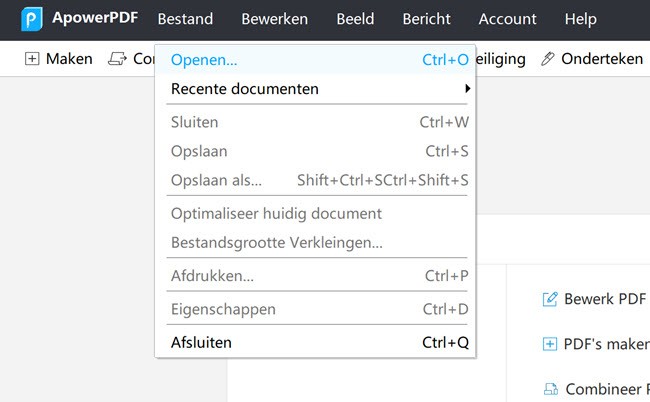
- Eens klaar, klik op het tabblad “Bewerken”, waarna je tekst kunt kopiëren van de website.
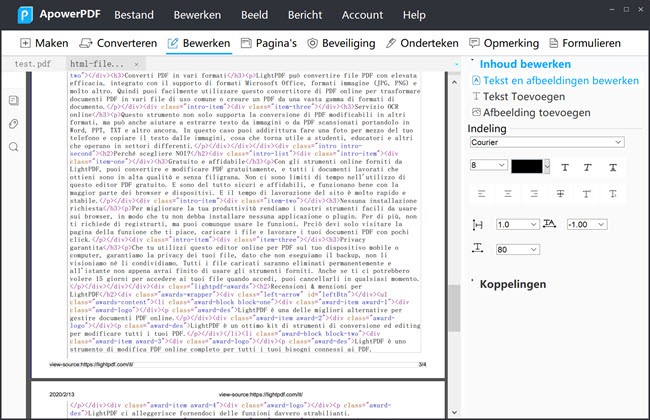
Verder kan je ApowerPDF ook gebruiken om tekst te markeren, zoeken en bladwijzers toe te voegen. Sleep de tekst gewoon met je muis om tekst die je wilt kopiëren te selecteren. En om tekst te zoeken klik je gewoon op het zoekicoon en typ de tekst waarnaar je op zoek bent, waarna die automatisch verschijnt onderaan de zoekbalk. Ten laatste, om bladwijzers toe te voegen, klik je simpelweg op het bladwijzericoon, herbenoem het en je bent klaar. Deze functies bevinden zich links bovenaan de interface van de tool. Hier vind je ook de stappen voor het kopiëren van tekst van een website.
LightPDF
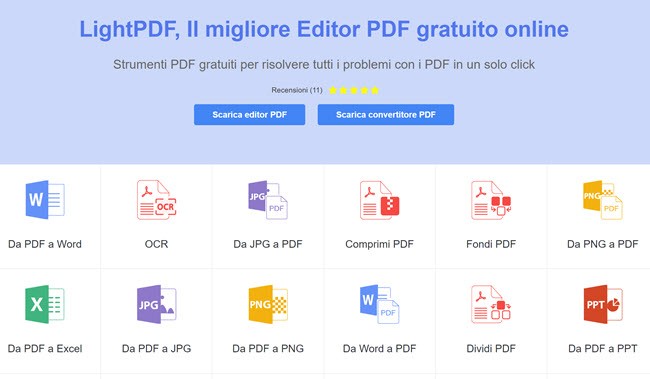
LightPDF is de beste tool die je kunt gebruiken om online PDF te converteren en bewerken. Het bevat veel bewerkingsfuncties zoals OCR, samenvoegen, splitsen, watermerken toevoegen, comprimeren, beveiligen, en veel meer. Je kunt een van die functies gebruiken om moeiteloos tekst te kopiëren van webpagina. Hiervoor moet je een screenshot nemen van je doelpagina en dat opslaan. Bewerk het dan via OCR en na enkele kliks, kan je al tekst kopiëren uit de geconverteerde bestanden.
Daarnaast heeft het een functie waarmee je kunt kopiëren en de linkverzenden naar je partners, of je kunt gewoon de QR-code scannen om het te bekijken en als je wilt, kan je je geconverteerde bestanden ook rechtstreeks opslaan op je PC. Lees hieronder a.u.b. meer over LightPDF en de gedetailleerde stappen voor het kopiëren van tekst van een website.
- Neem een screenshot van het doelwebpagina en sla het op in JPEG format.
- Ga naar de webpagina en klik op de “OCR”-knop.
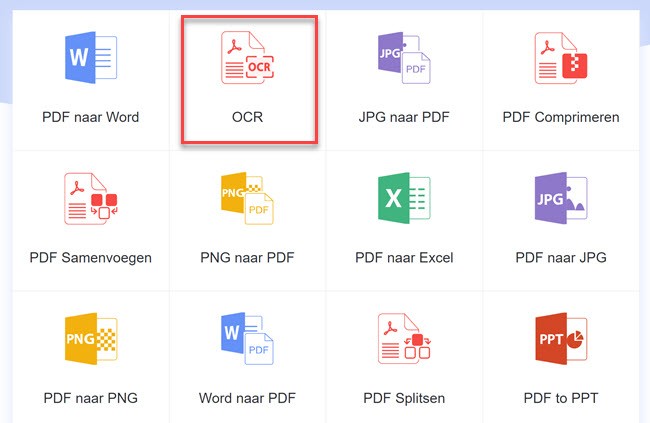
- Klik op het “Plus”-icoon om je bestand de importeren.

- Selecteer je gewenste taal en kies “TXT”-knop en klik op “Converteren” om je bestanden te converteren.
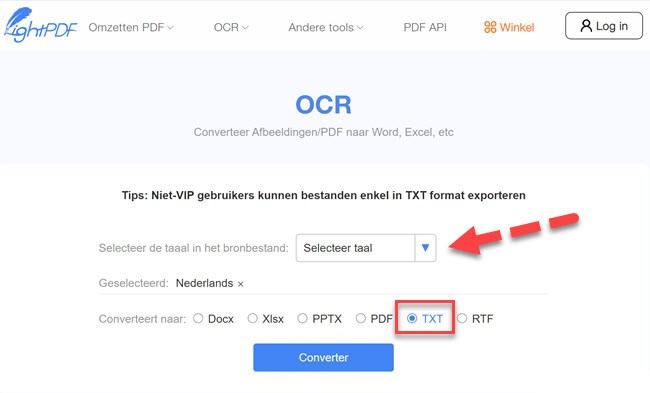
- Download je bestand door op te “Download”-knop te klikken. Eens klaar, open je bestand en dan kan je tekst kopiëren van een webpagina.
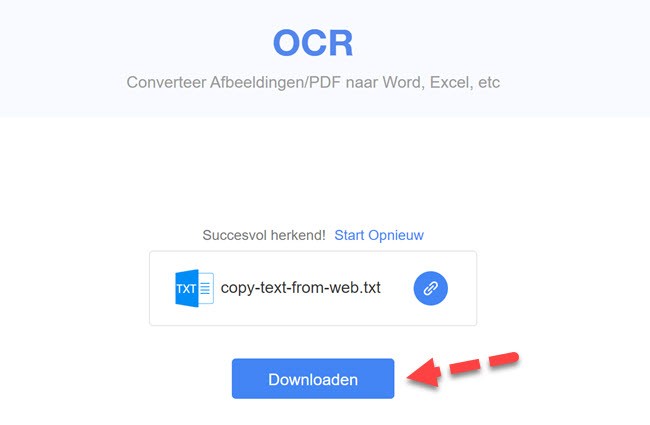
Conclusie
De hierboven besproken tools zijn nuttig voor het kopiëren van tekst van websites. ApowerPDF is de beste software die je kunt krijgen op het internet om tekst te kopiëren van een beveiligde website. Je kunt alle geweldig professionele functies gratis gebruiken.
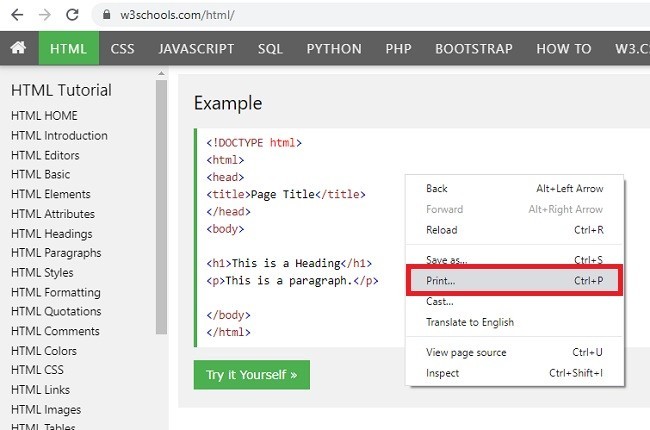
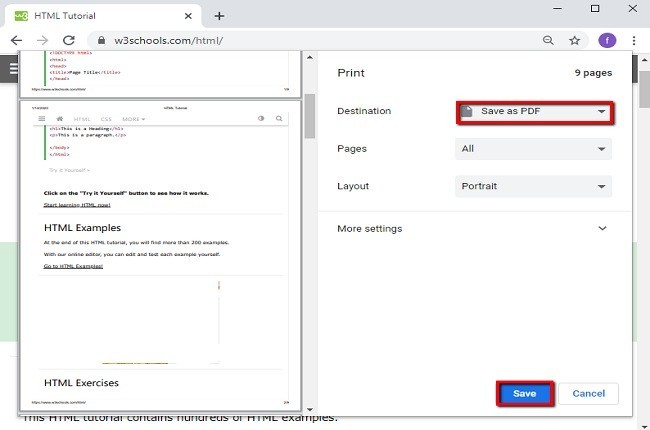
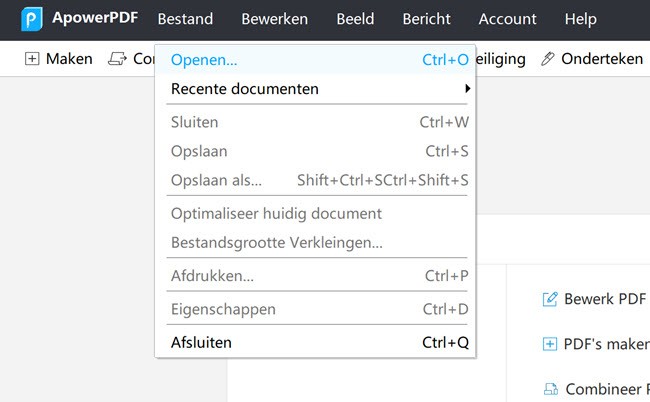
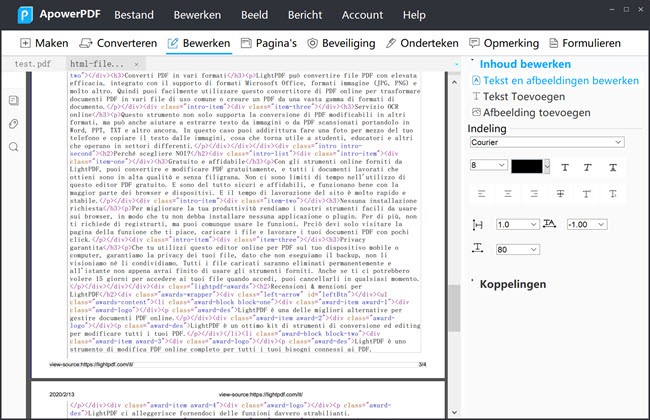
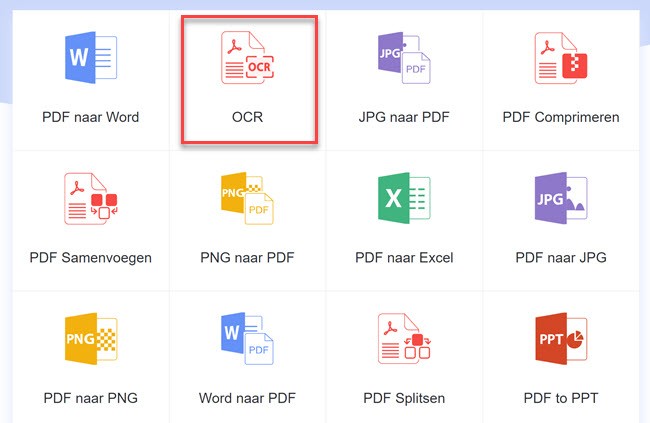

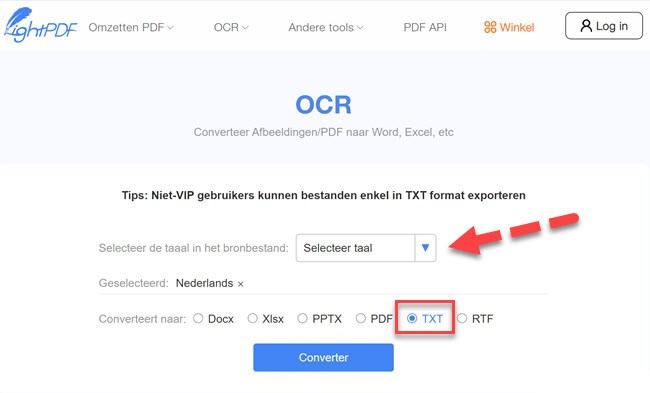
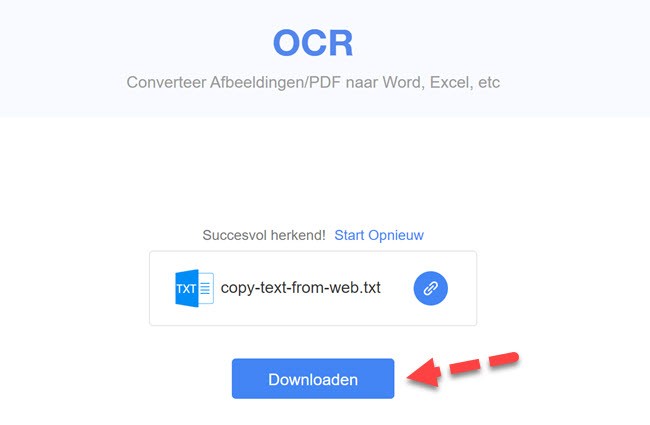
Plaats een Reactie